
Turinys:
- 1 žingsnis: „Portada“, „Diapositiva“1
- 2 žingsnis: „Coloca El Portón Del Garage“, „Diapositiva 2“
- 3 žingsnis: „Crea Una Copia Del Portón“
- 4 žingsnis: Ajusta La Puerta
- 5 žingsnis: „Colocando Fondo Del Garage“
- 6 žingsnis: Ajuste Del Fondo
- 7 žingsnis: „Colocando Auto“
- 8 žingsnis: „Alfa Instantaneo“
- 9 žingsnis: „El Auto Sin Fondo“
- 10 žingsnis: „Colocando“ir „Nuestro“dirigentas
- 11 žingsnis: „Recordando Al“dirigentas
- 12 žingsnis: „Luces Y Más Luces“
- 13 žingsnis: Recortando Los Focos
- 14 žingsnis: „Anchura Y Alto De Los Focos“
- 15 žingsnis: Animación de Los Focos
- 16 žingsnis: Orden De Composición
- 17 žingsnis: vaizdo įrašas
- 18 žingsnis: „Últimos Ajustes“
- 19 žingsnis: „Colocando La Primera Copia Del Portón“
- 20 žingsnis:
- Autorius John Day [email protected].
- Public 2024-01-30 10:45.
- Paskutinį kartą keistas 2025-01-23 14:58.
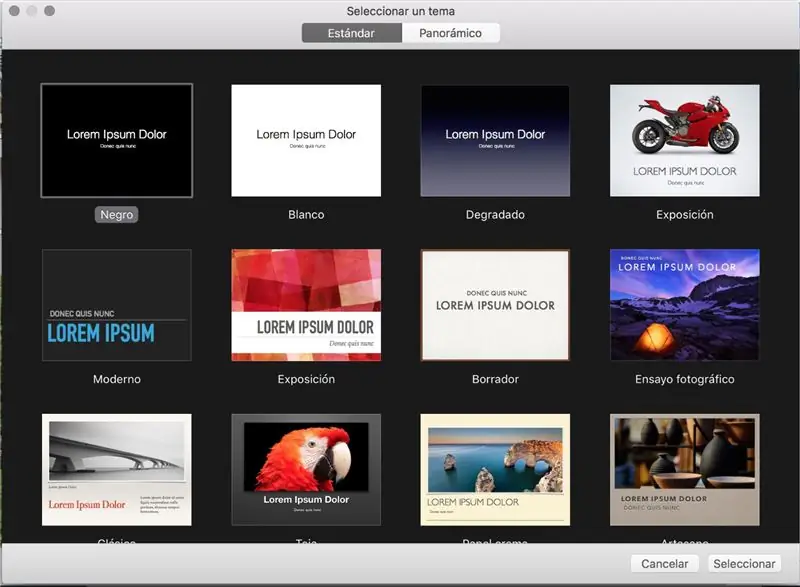
Secciona cualquiera de las plantillas que te presenta Keynote.
1 žingsnis: „Portada“, „Diapositiva“1
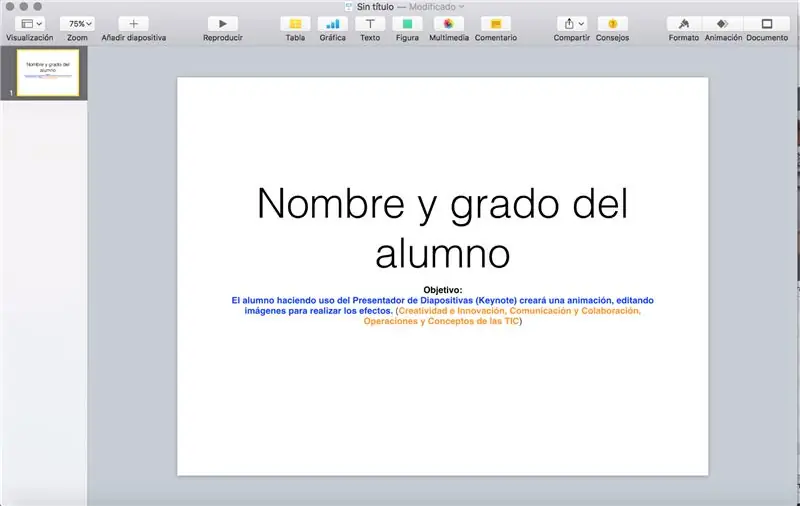
Recuerda que todo trabajo deberá tener tu nombre, grado y group, insertrta u ocupa la primera diapositiva para ello.
Copia el OBJETIVO
Objektyvas:
El alumno haciendo uso del Presentador de Diapositivas (pagrindinė kalba) sukuria animaciją, redaguoja ir imagenes para realizar los efectos. (PERFIL: „Creatividad e Innovación“, „Comunicación y Colaboración“, „Operaciones y Conceptos de las TIC“)
2 žingsnis: „Coloca El Portón Del Garage“, „Diapositiva 2“

Ajusta el portón a lo ancho y alto de la diapositiva. Utilizaremos sólo 2 diapositivas.
3 žingsnis: „Crea Una Copia Del Portón“
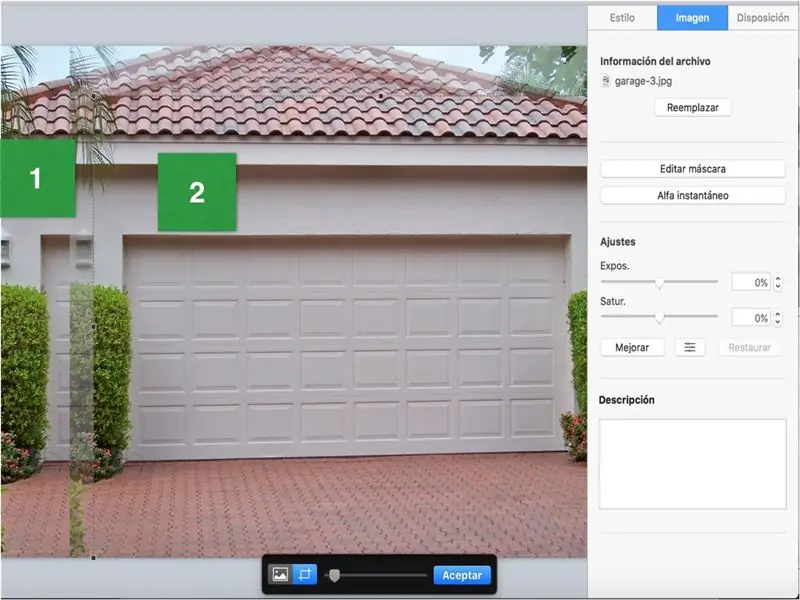
La copia te servirá para recortar sólo la puerta del garažas.
Utiliza la herramienta EDITAR MÁSCARA para el recorte.
4 žingsnis: Ajusta La Puerta
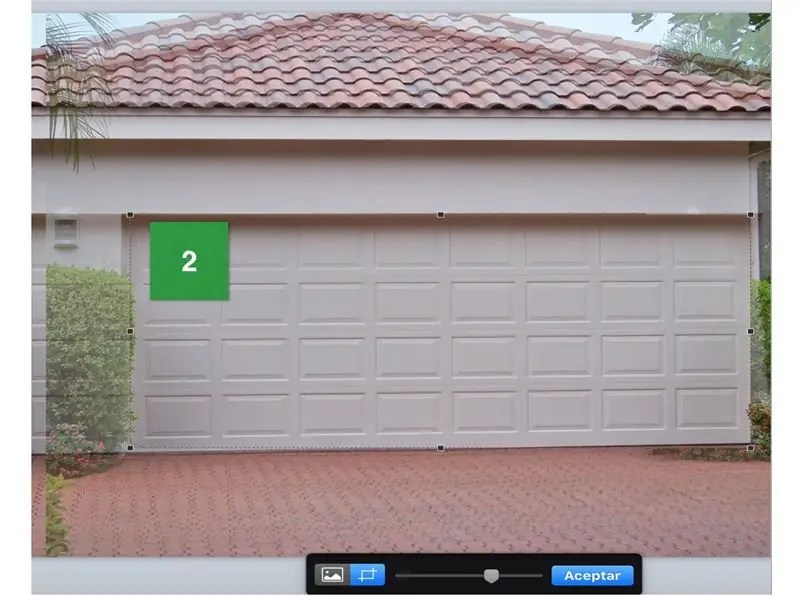
La copia realizada debe ser ajustada a la puerta del garažas, está nos ayudará para el efecto de apertura de la puerta, de momento sólo coloca debajo para que nos permita seguir trabajando.
5 žingsnis: „Colocando Fondo Del Garage“
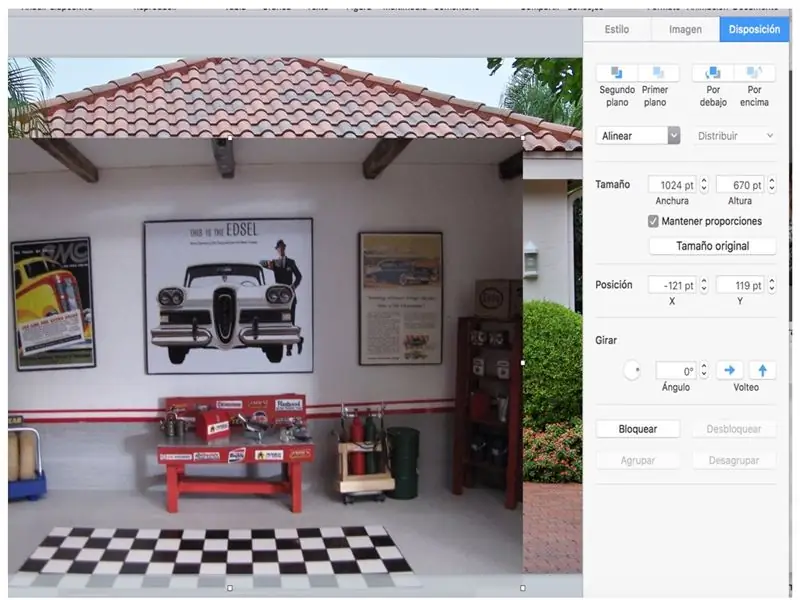
Išsirinkti garažo garažo garažą.
6 žingsnis: Ajuste Del Fondo
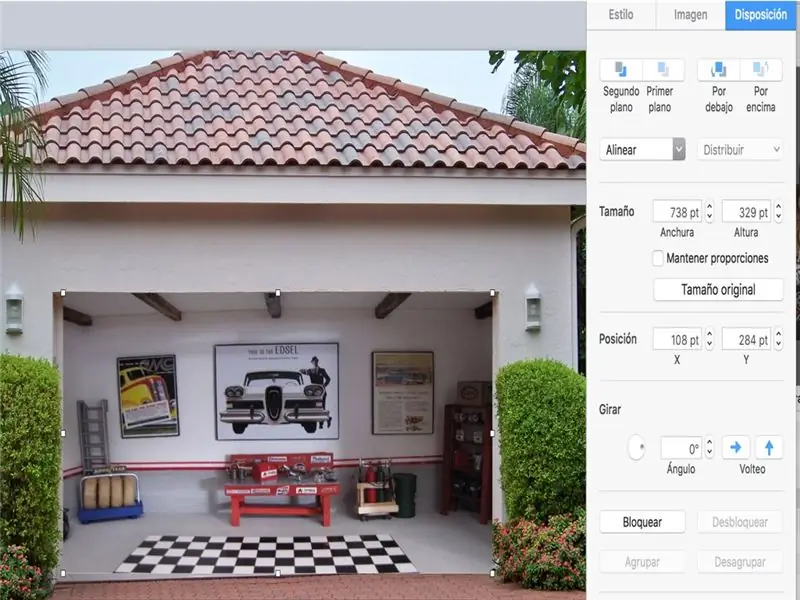
Desactiva la opción MANTENER PROPORCIONES para que se te facilité el fondo.
7 žingsnis: „Colocando Auto“
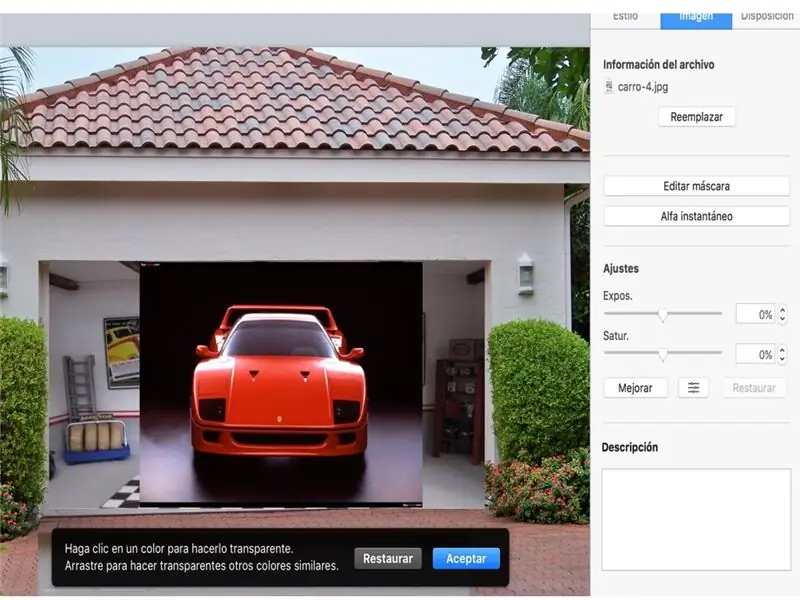
Realizaremos la inserción del auto, para ello deberemos de utilizar el ALFA INSTANTANEO par eliminar el fondo de la imagen, para posteriormente ajustar al fondo del garažas.
8 žingsnis: „Alfa Instantaneo“
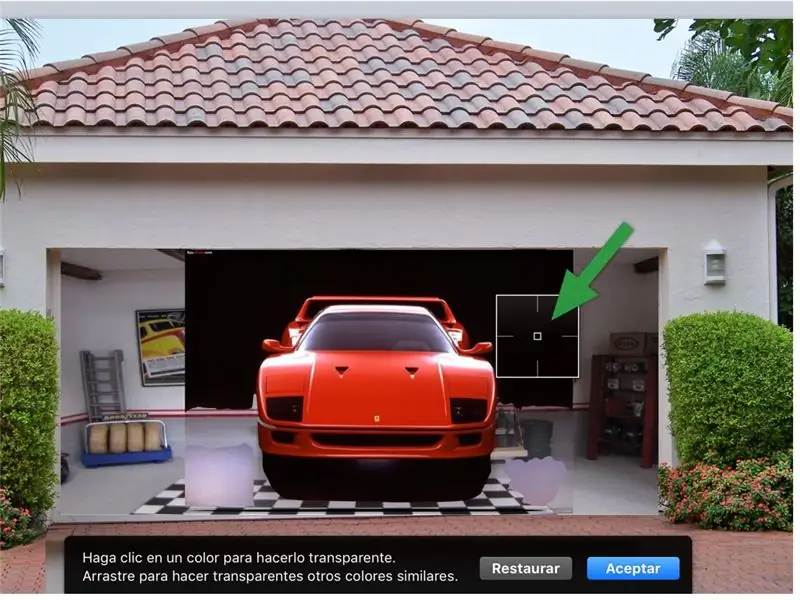
Mientras mantengas el botón de ALFA INSTANTANEO pulsado podremos quitar el fondo negro que tiene el auto a su alrededor.
9 žingsnis: „El Auto Sin Fondo“

Observa que el auto se ha quedado sin el contorno que originalmente tenía.
10 žingsnis: „Colocando“ir „Nuestro“dirigentas

Naudokite naują ALFA INSTANTANEO kvitaremos el fondo blando de nuestro dirigentą, pagal pareikalavimą.
11 žingsnis: „Recordando Al“dirigentas
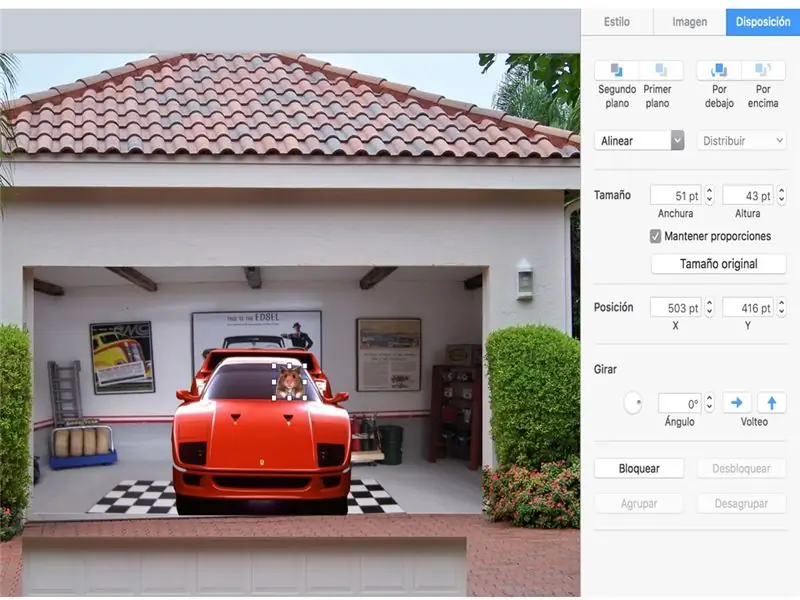
La imagen que hemos editado se recortará para ajustarla al volante.
12 žingsnis: „Luces Y Más Luces“

La edición de las luces la realizaremos con recortes de focus, entre más coloridos sean, más llamativo quedará tu auto.
13 žingsnis: Recortando Los Focos
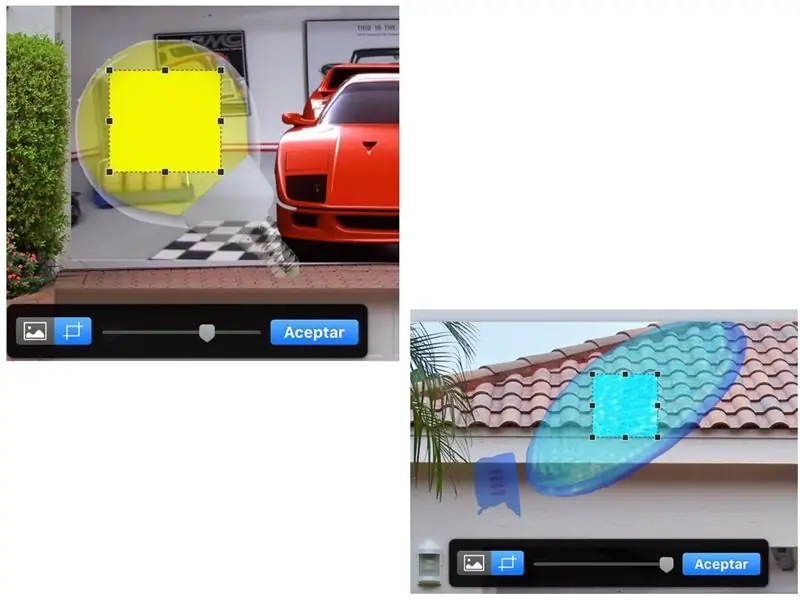
Ambos Focos los podrás recortar con la opción EDITAR MÁSCARA.
14 žingsnis: „Anchura Y Alto De Los Focos“
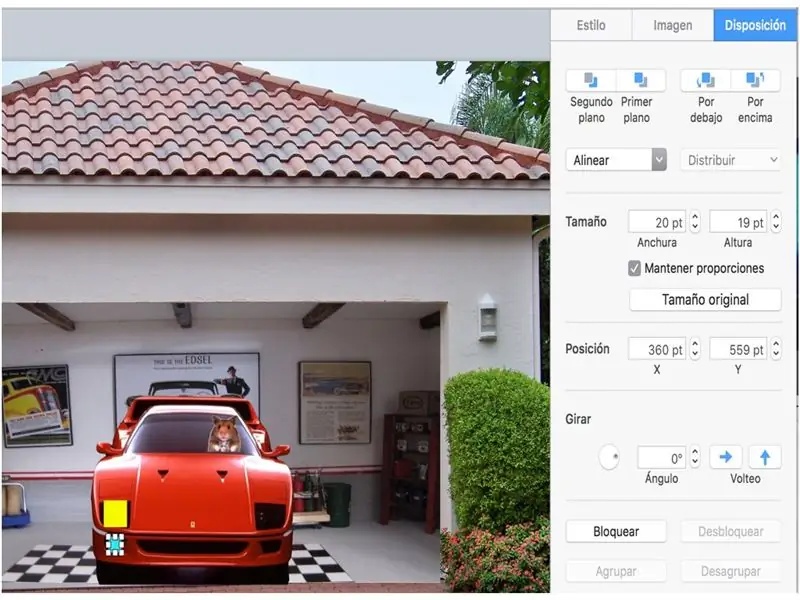
De la opción FORMATO - Disposición ajusta el TAMAÑO de lo Ancho y Alto de tus focus.
15 žingsnis: Animación de Los Focos
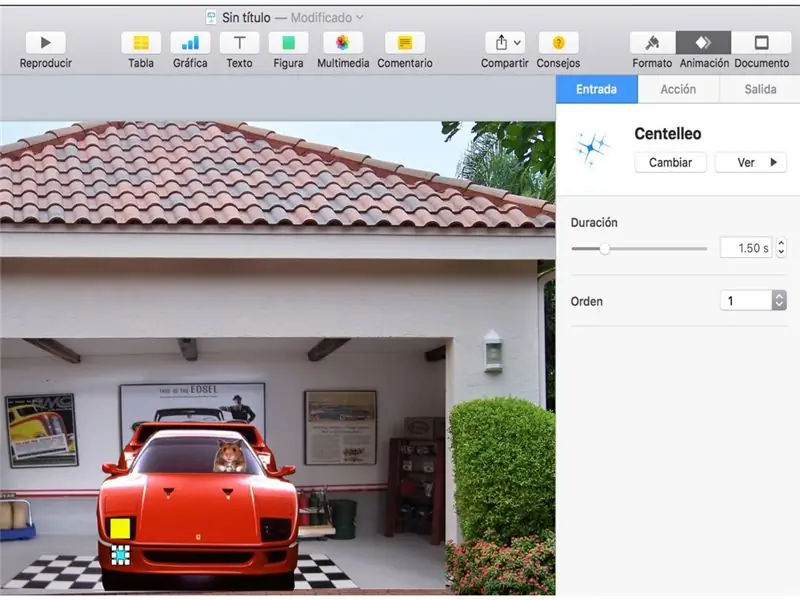
„Aquí comenzaremos“yra eksperimentinis ANIMACIÓN de las imágenes, que en este caso será una de las partes más divertidas y entretenidas ya que KEYNOTE nos ofrece nuevos diseños.
Eksperimentas, skirtas kitam žemės ūkiui, debesų svarstymas, 3 patarimai animacijai:
Entrada, la imagen realiza un efecto de entrada.
Acción, la imagen una vez presentada en la diapositiva podrás realizar otro tipo de animaciones.
Salida, la imagen realiza una animación que le permite desaparecer de la diapositiva.
Busca ir eksperimentas.
16 žingsnis: Orden De Composición
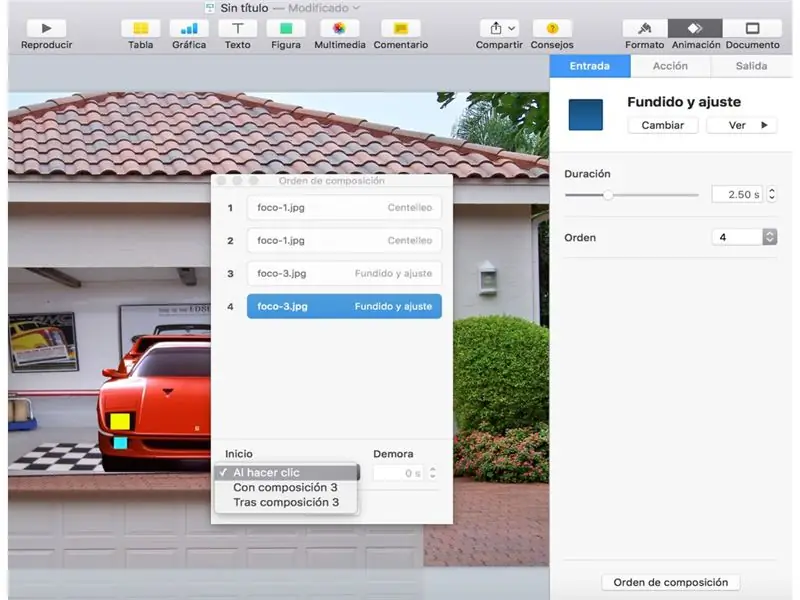
Observa que en la parte inferior del recuadro de animación se encuentra ORDEN DE COMPOSICIÓN, esta funciona de la siguiente forma, si ya tienes animaciones previas de tus imágenes, podrás unirlas para que se ejecuten en un sólo paso un a inc al al dar pristatymas, įvedimas otras opciones.
17 žingsnis: vaizdo įrašas
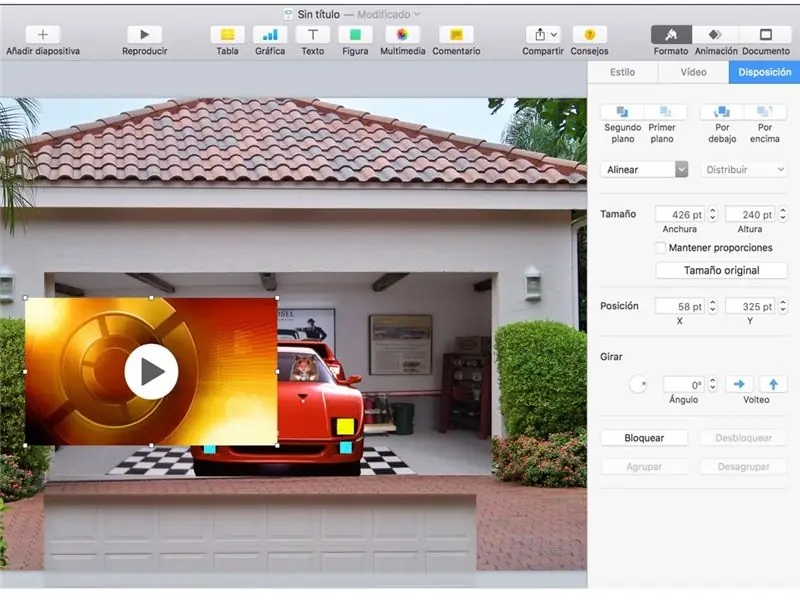
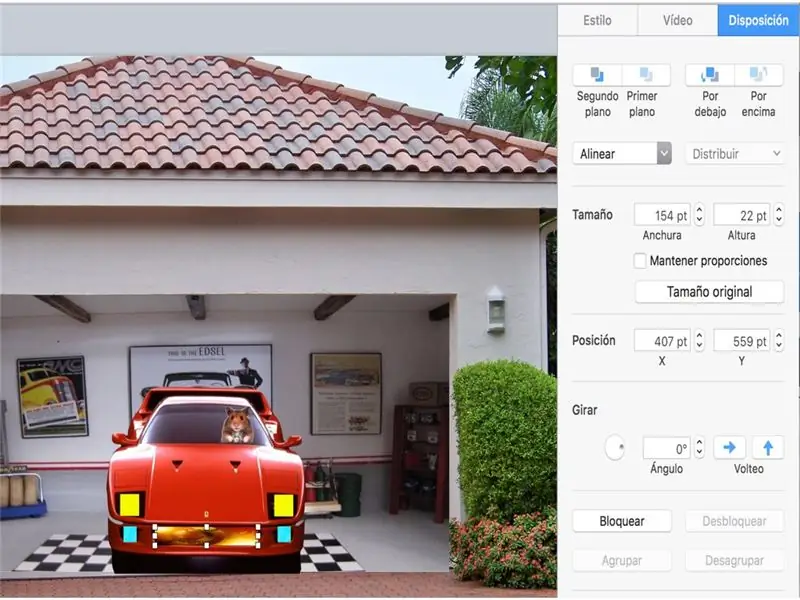
Como un atractivo a tu animación jis sutinka su vaizdo įrašu, el cual dará un effecto espectacular a tu animación.
Antes de colocarlo y ajustarlo ve a que me refiero,
18 žingsnis: „Últimos Ajustes“
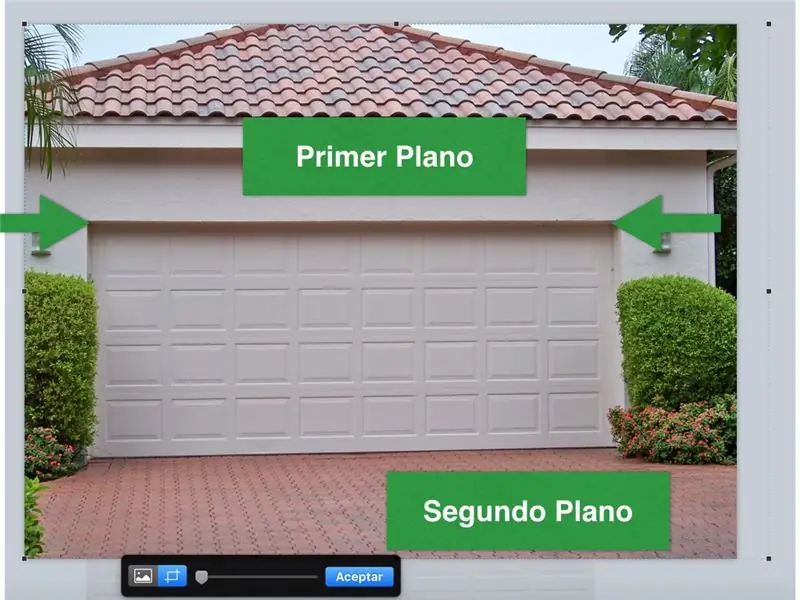
Al principio de nuestra animación se hizo una copia del portón, ahora realizaremos otra copia para hacer un recorte final, la idea de esta copia es que al abrir el protón no se observate que la puerta (primera copia) salga volando por los aires, esto es que con esta copia recortada de la parte inferior, hasta donde se marcan las flechas, la puerta no dará un efecto erróneo.
19 žingsnis: „Colocando La Primera Copia Del Portón“
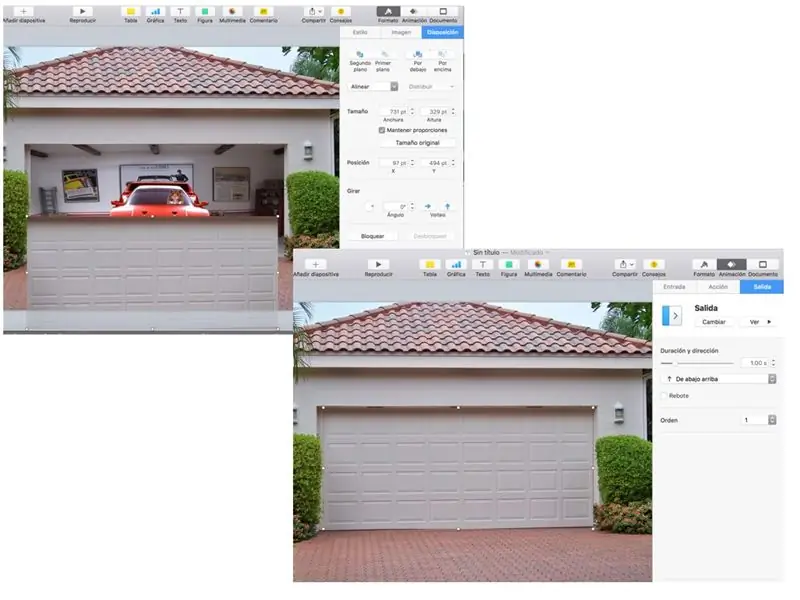
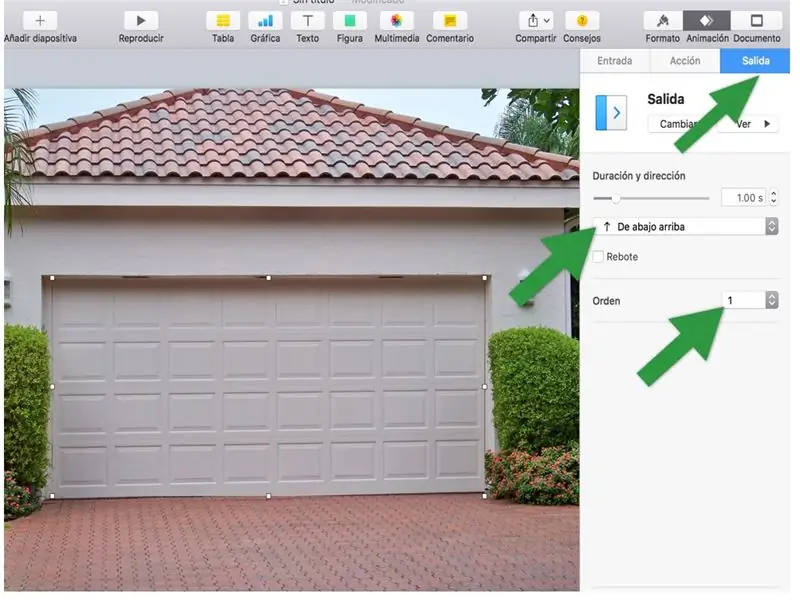
Coloca el portón recortado sobre el garažas, dale una animación de SALIDA, sin rebote (desactiva la casilla) y colócala en PRIMER ORDEN.
Ejecuta tu presentación y diviértete con la animación.
20 žingsnis:

Finalo stebėjimas.
Rekomenduojamas:
Pagrindinė programa C ++: 11 žingsnių

„C ++“pagrindinė programa: šioje programoje jūs išmoksite „c ++“pagrindus, koduodami paprastą „c ++“programą, kad sukurtumėte kelis vartotojus ir rodytumėte šiuos vartotojus, tikiuosi, kad jums patiks
Pagrindinė elektronika: 20 žingsnių (su nuotraukomis)

Pagrindinė elektronika: Pradėti naudotis pagrindine elektronika yra lengviau, nei manote. Tikimės, kad šis „Instructable“padės išsiaiškinti elektronikos pagrindus, kad visi, kurie domisi grandinių kūrimu, galėtų pradėti veikti. Tai trumpa apžvalga apie
PUBG teminė daina+animacija su „Arduino“!: 13 žingsnių (su paveikslėliais)

PUBG teminė daina+animacija su „Arduino“!: Sveiki, sveiki atvykę į šį įdomų pamokomą dalyką! Tikiuosi, kad jums visiems gerai ir likite sveiki. Šis mažas, bet nuostabus projektas yra apie PUBG teminės dainos grojimą ir net žaidimų animacijos kūrimą naudojant arduino. Naudojami komponentai yra labai
RGB LED kubas su „Bluetooth“programa ir animacija Kūrėjas: 14 žingsnių (su paveikslėliais)

RGB LED kubas su „Bluetooth“programa + „AnimationCreator“: tai instrukcija, kaip sukurti „6x6x6 RGB LED (Common Anodes)“kubą, valdomą „Bluetooth“programoje naudojant „Arduino Nano“. Visa konstrukcija lengvai pritaikoma prie 4x4x4 arba 8x8x8 kubo. Šį projektą įkvėpė „GreatScott“. Aš nusprendžiau
„Arduino Uno“: „Bitmap“animacija naudojant „ILI9341 TFT“jutiklinio ekrano ekraną su „Visuino“: 12 žingsnių (su nuotraukomis)

„Arduino Uno“: „Bitmap“animacija naudojant „ILI9341 TFT“jutiklinio ekrano ekraną su „Visuino“: „ILI9341“pagrįsti TFT jutiklinio ekrano ekranai yra labai populiarūs pigūs „Arduino“ekrano skydai. Visuino jau kurį laiką juos palaiko, bet aš niekada neturėjau galimybės parašyti mokymo, kaip juos naudoti. Tačiau pastaruoju metu mažai kas paklausė
